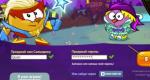Меняем прицел в cs:go с помощью консоли. Настройка прицела в CS: GO – все способы изменения Как сделать круглый прицел в кс го
Если вы играете в CS:GO, то знаете, что там есть стандартная форма прицела, которая активируется у каждого геймера, который запускает эту игру. Однако это не значит, что вам обязательно нужно мириться с тем, что прицел является таким. Вы всегда можете изменить его форму, цвет и даже интерактивность. Все это делается с помощью специальных консольных команд, так что вам не нужно быть опытным программистом, чтобы произвести все необходимые изменения. В этой статье будет рассмотрено, как в CS:GO сделать прицел точкой, так как многие геймеры хотят, чтобы он был именно таким. По умолчанию он представляет собой вертикальный крестик, из которого удалена середина. Соответственно, вам нужно целиться так, чтобы противника было видно в этой середине. Но что делать, если такой прицел вам не нравится? Как в CS:GO сделать прицел точкой?
Добавление точки
Как уже было сказано выше, делается это при помощи консоли, так что в первую очередь вам нужно ее открыть. Далее вам необходимо ввести конкретную команду cl_crosshairdot с добавлением значения 1. Что она дает? Она активирует маленькую черную точку там, где пересеклись бы линии вашего прицела, если бы у них не была бы вырезана середина. В итоге получается стандартный прицел с точкой в середине. Однако это не то, чего вам хотелось бы, не так ли? Ведь вы желаете понять, как в CS:GO сделать прицел точкой. Соответственно, вам нужно двигаться дальше, так как впереди вас ждет еще один шаг. Когда вы его выполните, вы уже будете знать наверняка, как в CS:GO сделать прицел точкой.
Отключение обводки

Как же производится дальнейшая настройка прицела в CS:GO? Точка уже имеется, но вот обводка в виде черточек вокруг нее определенно мешает. Как же от них избавиться? Для этого существует еще одна команда, которая позволит вам получить желаемый результат. Если вы введете команду cl_crosshair_drawoutline со значением 0, то находящиеся вокруг точки черточки (обводка прицела) моментально исчезнут, а на экране останется лишь черная точка, которую вы добавили в предыдущем шаге. Вот и все! Теперь вы знаете, как добиться получения такой визуальной особенности, как прицел-точка. В CS:GO через консоль, однако, можно настроить гораздо больше, чем просто форму прицела.
Другие настройки

Точки бывают разные, поэтому даже после выполнения этих двух простых шагов вы можете быть не удовлетворены полученным результатом. Но это не значит, что вам нужно тут же отчаиваться, потому что вы еще можете поработать над тем, как будет выглядеть прицел в игре. Оказывается, существует большое количество команд, которые позволят вам менять самые разные характеристики вашего прицела. В первую очередь вам стоит попробовать ввести cl_crosshaircolor - это команда, которая позволит поменять цветовое отображение вашего прицела, а в данном случае точки на экране. После введения этой команды вам нужно дописать еще одно число, которое отвечает за конкретный цвет. Например, если вы хотите зеленый прицел, вам нужно использовать цифру 1, а если хотите синий, то цифру 3. Вы также можете менять размер вашей точки, ее прозрачность и многие другие параметры, создавая тот прицел, который идеально будет подходить именно вам. И все это можно проделать без использования каких-либо читов, которые повлекут за собой бан, так как изменение формы прицела никак не влияет на ваших противников.
Итак, сегодня мы снова дополним наш autoexec.cfg. В этом уроке мы займемся созданием своего персонального прицела.
Мы не будем настраивать прицел через интерфейс игры, а настроим его через консольные команды. Приступим.
Команды настройки прицела в CS:GO
Как изменить прицел?
cl_crosshairstyle – настройка стиля прицела в CS:GO
cl_crosshairstyle 0 — по умолчанию (динамический)
cl_crosshairstyle 1 — по умолчанию (статический)
cl_crosshairstyle 2 — классический
cl_crosshairstyle 3 — классический (динамический)
cl_crosshairstyle 4 — классический (статический)
cl_crosshairstyle 5 — классический(как в 1.6 немного расширяется)


В чем разница между динамическим и статическим прицелом?
– Ответ прост. Динамический прицел расширяется при беге, стрельбе, прыжках. Статический остается неизменным.
Как изменить цвет прицела?
cl_crosshaircolor – цвет прицела в CS:GO
cl_crosshaircolor 0 — красный
cl_crosshaircolor 1 — зеленый
cl_crosshaircolor 2 — желтый
cl_crosshaircolor 3 — синий
cl_crosshaircolor 4 — голубой
cl_crosshaircolor_r – свой цвет
cl_crosshaircolor_g – свой цвет
cl_crosshaircolor_b– свой цвет
* Например, если вы хотите получить белый прицел:
cl_crosshaircolor_b «255»
cl_crosshaircolor_r «255»
cl_crosshaircolor_g «255»


Как сделать обводку прицела?
cl_crosshair_drawoutline – обводка прицела в CS:GO
cl_crosshair_drawoutline 0 — прицел без обводки
cl_crosshair_drawoutline 1 — прицел с обводкой


Как изменить толщину обводки прицела?
cl_crosshair_outlinethickness – толщина обводки прицела в CS:GO
cl_crosshair_outlinethickness 0
cl_crosshair_outlinethickness 2


Как включить режим прозрачности прицела прицела?
cl_crosshairusealpha – включает/отключает режим прозрачности прицела в CS:GO
cl_crosshairusealpha 0 — режим прозрачности прицела отключен
cl_crosshairusealpha 1 — режим прозрачности прицела включен
Как изменить прозрачность прицела?
cl_crosshairalpha – прозрачность прицела в CS:GO
cl_crosshairalpha 0 — прицел полностью прозрачный (его совсем не видно)
cl_crosshairalpha 127 — прицел полупрозрачен (прозрачен на 50%)
cl_crosshairalpha 255 — прицел совсем непрозрачен


Как изменить размер прицела?
cl_crosshairsize – размер прицела в CS:GO
cl_crosshairsize 0
Cl_crosshairsize 10


Как сделать прицел точку?
cl_crosshairdot – прицел точка в CS:GO
cl_crosshairdot 0 — точки нет
cl_crosshairdot 1 — точка есть

cl_crosshairdot 1

cl_crosshairdot 0
Как увеличить/уменьшить прицел?
cl_crosshairgap – расстояние между линиями прицела в CS:GO
cl_crosshairgap -5
cl_crosshairgap 0
cl_crosshairgap 5

cl_crosshairgap 5

cl_crosshairgap -5
Как изменить толщину линий прицела?
cl_crosshairthickness – толщина линий прицела в CS:GO
cl_crosshairthickness 0


Как отключить прицел?
crosshair – включает/отключает прицел в CS:GO (бывает полезно при мувимейкинге)
crosshair 0 — прицел не отображается
crosshair 1 — прицел отображается
Команды, которые больше не работают:
cl_crosshair_dynamic_maxdist_splitratio
cl_crosshair_dynamic_splitalpha_innermod
cl_crosshair_dynamic_splitalpha_outermod
cl_crosshair_dynamic_splitdist
cl_crosshairgap_useweaponvalue
cl_crosshairscale
Приведу пример своего прицела:
cl_crosshairsize 4.7
cl_crosshairgap -1
cl_crosshairdot 1
cl_crosshairthickness 1Cl_crosshair_outlinethickness 1
cl_crosshairstyle 4

Так же существует очень полезная вещь как генератор прицела . Там вы можете настроить прицел непосредственно под себя. Как обычно прикладываю , того что получилось на данный момент.
В мы поговорим о настройке элементов интерфейса игры.
Как настроить прицел в кс го (ксс), с помощью консольных команд?
Если вы до сих пор пользуетесь стандартным прицелом, то самое время его поменять. Базовый динамический прицел в CS:GO меняет свой размер в зависимости от скорости движения, положения и интенсивности стрельбы. Такой наглядный подход дает новичкам понять, что бег или стрельба очередью сильно влияют на меткость.
При этом, если оценивать чисто с визуальной точки зрения, стандартный прицел далек от идеала: он чересчур анимирован и занимает слишком много места на экране. Его размашистые расширения и сужения скорее отвлекают, чем дают примерное представление, куда вообще летят выпущенные пули.
К тому же, расширенный прицел может привести к ошибочному выводу, что выстрелы могут попасть в любую точку в радиусе перекрестия, хотя это и не совсем так.
Базовыми конфигурируемыми параметрами прицела являются цвет и стиль. Они доступны в стандартных игровых настройках, входить в консоль для их изменения не обязательно.
Настройки цвета и стиля прицела находятся в том же меню, что и опция включения консоли: Игровые настройки -> Игровые параметры -> Настройки интерфейса.
Консольные команды для настройки прицела в КС ГО
Как изменить стиль прицела в кс го?
Возможности конфигурации прицела не ограничиваются стилем и цветом. У перекрестия существует целый ряд параметров, настраиваемых с помощью базовой команды cl_crosshair + последующий атрибут. Если конкретнее, то выглядит она примерно так:
cl_crosshairstyle – эта команда позволяет задавать стиль прицела в консоли.
Всего на выбор есть 5 видов стиля перекрестия:
cl_crosshairstyle 0 – стандартный прицел (динамический)
cl_crosshairstyle 1 – стандартный прицел (статический)
cl_crosshairstyle 2 – классический стиль
cl_crosshairstyle 3 – классический стиль (динамический)
cl_crosshairstyle 4 – классический стиль (статический)
Профессиональные игроки не рекомендуют использовать стандартные стили и прицелы, расширяющиеся при стрельбе или беге (в частности, стили 0, 1 и 2), так как они занимают слишком много места на экране, что негативно сказывается на меткости.
Про-геймеры, такие как s1mple и ScreaM, считают cl_crosshairstyle 3 наиболее оптимальным вариантом для одиночных выстрелов и cl_crosshairstyle 4 для стрельбы очередями.
Как поменять цвет прицела в кс го?
Чтобы придать перекрестию необходимый цвет, введите в консоль команду cl_crosshaircolor X, где X – это параметр цвета.
Всего доступно 6 вариантов цветовой расцветки прицела. Самыми популярными являются зеленый, желтый, синий и красный.
| X = 0 – красный | |
| X = 1 – зеленый | |
| X = 2 – желтый | |
| X = 3 – синий | |
| X = 4 – голубой | |
| X = 5 – кастомный | (черный, белый, розовый и так далее). |
В принципе, игрок волен выбирать такой цвет прицела, какой ему заблагорассудится. Подавляющее число профессиональных игроков считают, что оттенок перекрестия не играет какой-либо роли. Но при этом стоит учитывать цветовую палитру карт: например, на de_dust2 и de_mirage стоит отказаться от желтого цвета прицела, который просто сольется с фоном.
Чтобы выбрать кастомный цвет, сперва необходимо ввести консольную команду cl_crosshaircolor 5, а затем установить необходимый вам оттенок, введя значения красного (r), зеленого (g) и синего (b) цветов. Команды для этого выглядят следующим образом:
cl_crosshaircolor_r
cl_crosshaircolor_b
cl_crosshaircolor_g
Таким образом вы можете выбрать любой из существующих цветовых оттенков, установив цифровое значение красного, зеленого и синего в диапазоне от 0 до 255. Например:
Настройка контура прицела в ксс и кс го
Чтобы включить контур вокруг линий перекрестия, введите в консоль команду cl_crosshair_drawoutline 1. Соответственно, чтобы убрать контур, необходимо изменить значение 1 в этой команде на 0.
Чтобы добавить к своему прицелу небольшую точку в центре, используйте консольную команду cl_crosshairdot 1. Команда cl_crosshairdot 0 убирает точку.
Пример перекрестия с включенной центровой точкой:

Прозрачность настраивается с помощью команды cl_crosshairalpha X. Впрочем, этот параметр рекомендуется, либо использовать вместе с контуром (cl_crosshair_drawoutline 1), либо не трогать вообще. Полупрозрачный прицел значительно усложнит прицеливание, но контур компенсирует отсутствие контраста между перекрестием и окружением.
Пример прозрачного прицела:

Этот параметр можно поменять командой cl_crosshairsize X. Это один из наиболее важных для игрового процесса параметров прицела, так что уделите ему особое внимание.
Если переборщить с параметром X, то гигантский прицел перекроет половину экрана, мешая не только прицеливаться, но и вообще ориентироваться в пространстве. Но и слишком маленьким перекрестие делать не надо, его должно быть четко видно в любой ситуации.
Вот примеры удачного и неудачного выбора размера прицела:
Настройка зазора прицела
Зазор между линиями – ещё один важный параметр, который настраивается консольной командой cl_crosshairgap X. Дело в том, что зазор должен быть достаточно большим для комфортной стрельбы очередями на средней дистанции и одиночных выстрелов на дальней и средней дистанции. Но при этом слишком большой зазор сделает стрельбу на большом расстоянии практически невозможной, в то время как минимальный зазор не позволит метко стрелять по головам на средней дистанции.
Как видите, ни слишком большой, ни слишком маленький зазор прицела для эффективной стрельбы не годятся:
Как поменять толщину прицела в кс го?
Толщина настраивается благодаря консольной команде cl_crosshairthickness X. Чем больше значение X, тем толще линии перекрестия.
Толщина прицела:
Т-образный прицел
В 2017 году CS:GO обзавелся новой опцией – Т-образным прицелом, который можно было установить, введя в консоль команду cl_crosshair_t 1 (либо cl_crosshair_t 0 для возвращения к нормальной крестовине). Судя по отзывам про-геймеров и ютуберов, такой прицел делает хэдшоты более удобными.

Лучшие прицелы для хедшотов в КС ГО
Если вы хотите настроить свой прицел таким образом, чтобы попадать в голову чаще обычного, то, во-первых, воспользуйтесь . Поиграйте с ползунками и характеристиками, пока не получите полностью устраивающий вас вариант. Во-вторых, можно просто взять на вооружение перекрестий, которыми пользуются профессиональные игроки.
Их тоже можно найти в генераторе прицелов – просто скопируйте связанный с тем или иным перекрестием код и вставьте его в свой файл config.cfg.
Вы обращали внимание, как, порой, непросто целиться по противнику, когда размеры прицела большие, а шальные пули летят не по назначению. Поэтому разработчики предоставили персональный подбор прицелов. Вы сами сможете выбирать цветовую гамму, толщину, размер и масштабируемость. В настройках КС ГО прицелу заданы всего 2 параметра: цвет и форма прицела. Впрочем, на этих 2 параметрах, настройка прицела не заканчивается. В данном материале мы разберём как индивидуально настроить прицел под ваш вкус благодаря командам в консоли.
Если вы не хотите углубляться в данный материл целиком, то мы обозначили краткое содержание, используя его можно найти необходимую настройку.
Значительная часть материала повествует о настройке прицела с помощью консольных команд, поэтому отметим, что по умолчанию для открытия консоли необходимо нажать кнопку тильда: ~ (находится под клавишей Esc).
Как настроить стиль и цвет прицела в CS:GO
Для начала, расскажем, как настроить стиль и цвет прицела. Первым и общепринятым способом является выбор необходимой опции в настройках:
Нажимаем на иконку с шестерёнкой (Настройки) → Настройки игры → Интерфейс
Здесь в полях Стиль прицела и Цвет прицела подбираем следующие необходимые нам значения.
Вторым способом являются консольные команды. За настройки стиля прицела в CS: GO отвечает опция cl_crosshairstyle
- cl_crosshairstyle 0 − стандартный (динамичный)
- cl_crosshairstyle 1 − стандартный (статичный)
- cl_crosshairstyle 2 − классический
- cl_crosshairstyle 3 − классический (динамичный)
- cl_crosshairstyle 4 − классический (статичный)
Чтобы настроить цвет прицела в CS: GO используется опция cl_crosshaircolor
- cl_crosshaircolor 0 − красный
- cl_crosshaircolor 1 − зеленый
- cl_crosshaircolor 2 − желтый
- cl_crosshaircolor 3 − синий
- cl_crosshaircolor 4 − голубой
- cl_crosshaircolor 5 − произвольный цвет
Подобно тому, как перекрасить прицел в чёрный, белый или любой произвольный цвет при помощи команд: cl_crosshaircolor_b , cl_crosshaircolor_g , cl_crosshaircolor_r , с ними можно ознакомиться в отдельном .
Прицел с точкой в КС ГО
Чтобы вставить в середине прицела точку, стоит воспользоваться опцией cl_crosshairdot :
- cl_crosshairdot 0 – без точки
- cl_crosshairdot 1 − с точкой
Вот 2 скриншота для наглядности, прицел CS: GO с точкой и без.


Контурирование (Обводка) прицела в CS:GO
Чтобы активировать или убрать обводку прицела в CS: GO воспользуйтесь опцией в консоли: cl_crosshair_drawoutline
- cl_crosshair_drawoutline 1 − обводка включена
- cl_crosshair_drawoutline 0 – обводка отключена
На представленных скриншотах показано что такое обводка прицела в CS: GO. Справа – прицел с обводкой, слева – без неё.


Для того, чтобы установить жирность контура (обводки) прицела, имеется опция cl_crosshair_outlinethickness : она может принимать значения от нуля до 3 (чем больше значение, тем жирнее обводка):
- cl_crosshair_outlinethickness 0
- cl_crosshair_outlinethickness 2
Уровень прозрачности прицела в CS:GO
Чтобы задать прозрачность прицела используйте опцию cl_crosshairalpha . Параметры этой опции могут использовать значения от нуля до 255, наиболее высокое значения делают прицел прозрачнее. Примеры использования данной опции:
- cl_crosshairalpha 0 – полная прозрачность прицела (он почти не виден)
- cl_crosshairalpha 125 – полупрозрачный прицел (уровень прозрачности 50%)
- cl_crosshairalpha 255 – полностью непрозрачный прицел


Имеется также опция cl_crosshairusealpha , с помощью которой включается или отключается режим прозрачности прицела. Когда режим прозрачности отключен, то задать прозрачность прицела используя опцию cl_crosshairalpha невозможно.
- cl_crosshairusealpha 1 – включает режим прозрачности
- cl_crosshairusealpha 0 – отключает режим прозрачности
Иначе говоря, перед активацией опции cl_crosshairalpha стоит удостовериться, что значение cl_crosshairusealpha равно единичке (по умолчанию оно такое же).
Размер прицела в CS:GO
Необходимый размер прицела возможно задать, применив опцию cl_crosshairsize . Наибольшее значение параметра увеличивает размер прицела.
Примеры использования этой опции:
- cl_crosshairsize 10
- cl_crosshairsize 5
- cl_crosshairsize 0
Ниже на скриншотах изображен прицел с размером: 10, 5 и 0.



Расстояние линий прицела
Команды cl_crosshairgap и cl_fixedcrosshairgap позволяют расширить или сократить дистанцию между линиями прицела. Фактически, данная консольная опция в определенной степени изменяет размер прицела CS: GO. В виде параметров она способна принимать положительные и отрицательные значения:
- cl_crosshairgap 5 и cl_fixedcrosshairgap 5
- cl_crosshairgap 0 и cl_fixedcrosshairgap 0
- cl_crosshairgap -5 и cl_fixedcrosshairgap -5
Вот скриншоты с вышеописанными примерами:



Толщина контура прицела
Задать толщину контура (линий) прицела возможно при помощи консольной опции cl_crosshairthickness : больше значение опции − толще контур прицела. Примеры опций:
- cl_crosshairthickness 3
- cl_crosshairthickness 0
Скриншоты этих примеров:


Отобразить или скрыть прицел
Простая опция crosshair отображает либо скрывает прицел. В случае, когда исчез прицел в CS: GO − проверьте значение этой опции.
- crosshair 1 − включить отображение прицела
- crosshair 0 − выключить отображение прицела

Сrashz’ Crosshair Generator v3
- Работает сугубо в однопользовательском режиме с ботами
- Огромное разнообразие прицелов PRO-игроков
- Прицел автоматически сохраняется и не требует ввода дополнительных команд
- Имеется слоты для сохранения своих прицелов
- На карте есть тир, где вы сможете потренироваться на ботах
Другие консольные опции (команды)
В заключении мы обозначим все прочие команды, которые вы не станете брать во внимание по той причине, что они применяются довольно нечасто.
Опции, которые удаляют верхнюю часть прицела:
- cl_crosshair_t 1 − удалить
- cl_crosshair_t 0 − вернуть обратно
Пример такого прицела:
Перечень прочих опций, которые изменяют поведение прицела в CS: GO:
- cl_crosshairgap_useweaponvalue
− Определяет трансформацию перекрестия прицела при переключении различного оружия
- cl_crosshair_dynamic_maxdist_splitratio
− Насколько широко будут расходиться риски прицела при беге, прыжке и сидя
- cl_crosshair_dynamic_splitalpha_innermod
− Прозрачность внутреннего перекрестия при беге, и прыжках
- cl_crosshair_dynamic_splitalpha_outermod − Прозрачность внешнего перекрестия при беге, и прыжках
Полагаем, что данный материал вам помог и, изложенные здесь рекомендации, по использованию консольных команд (опций), сделают настройку прицела CS: GO под ваш уникальный стиль игры простой и незамысловатой.
Рад Вас видеть. Играть в Counter-Strike: Global Offensive с комфортом это - важная часть игры. Одним из факторов является, то что мы больше всего видим на протяжение всей игры по центру это - наш прицел. Многие профессиональные геймеры настраивают его под себя и делают это не просто так. Все модификации будут проходить через консоль, так как это более гибкий способ на сегодняшний день. Если по каким-то причинам Вы не знаете как включить консоль в игре, рекомендую прочитать данную . Если Вы не хотите много читать, советую посмотреть видео ролик, который находится в самом низу.
Все настройки прицела начинаются с команды: cl_crosshair , вы еще не раз это заметите.
В игре есть команда, которая отвечает за стиль прицела: cl_crosshairstyle X, где X это - желаемый стиль. Значение команды от 0 до 4.
Теперь давайте выберем цвет прицела, с которым мы будем играть на протяжение всей игры. Для изменения цвета, подчиняется нам команда: cl_crosshaircolor у неё есть пять цифр:
- 1 - зеленый
- 2 - желтый
- 3 - синий
- 4 - голубой
- 5 - свой цвет
Прицел с точкой посередине
Многим не нравится, что посередине прицела пустое пространство, Вы можете его заполнить точкой, для этого вставляем в консоль: cl_crosshairdot 0 - выключает точку, 1 - включает.
Обводка прицела
Если Вам плохо видно очертания риски прицела, вы можете выполнить обводку: cl_crosshair_drawoutline - 0 без обводки, 1 - с обводкой. К дополнению к основной команде, есть еще сопутствующая: cl_crosshair_outlinethickness от 0 до 3, она задаёт толщину.
Прозрачность
Вы хотите сделать невидимый прицел? Хозяин барин используете команду: cl_crosshairalpha 0 , если Вы не дикий извращенец, стоит поставить значение 255 - это максимальная цифра, при которой прицел будет видно четко на любой текстуре.Размер прицела в cs:go
Размер прицела не имеет границ, таким образом Вы можете его увеличить на весь экран или предать ему более удобный размер для стрельбы. Для этого Вам понадобится команда: cl_crosshairsize от 0 до бесконечности. Не стоит указывать большое значение, если только Вы не тренируете раскидку гранат, где нужно понимать траекторию полета и от куда начинать кидать.
Расстояние между линиями
При первом запуске игры, расстояние между линиями слишком большое и не удобно целится во врага. Чтобы избежать данной проблемы используйте команду: cl_crosshairgap . Например, я установил себе цифру: -4 .
Толщина линий
Толстый это - хорошо, особенно, если это прицел, ведь его лучше видно. Ладно, шутки за 300 в сторону. Команда: cl_crosshairthickness установить цифры можете любые, но только положительные, пример, показан ниже на изображение.
Отображение
Если случилось, так, что Вы зашли в игру или установили кфг и у Вас не отображается прицел, пропишите в консоли следующие: crosshair 0 - прицел не отображается, 1 - становится видимым.Карта для настройки прицела
Если Вы не хотите прописывать каждую переменную в ручную, в мастерской в стиме имеется карта, которая называется: Crashz’Crosshair на карте, есть всё, что мы описали Выше. Чтобы скачать, Вам нужно:- Открыть steam, сообщество > мастерская;
- В поиске вбить название игры и после название карты;
- Заходим в CS:GO;
- Нажимаем играть с ботами и переходим во вкладку мастерская и запускаем нашу добавленную карту;